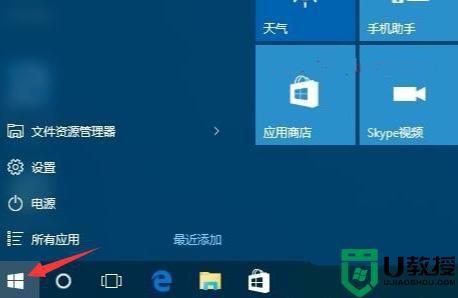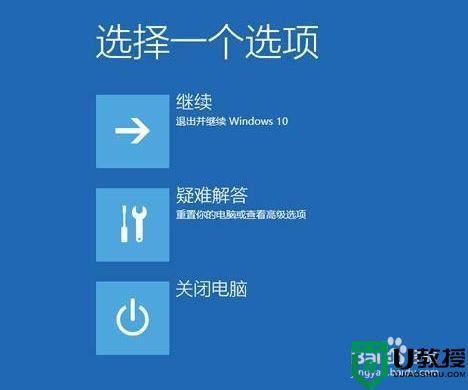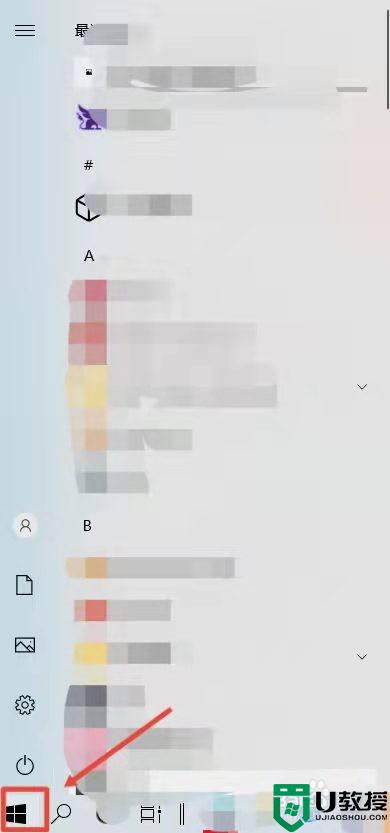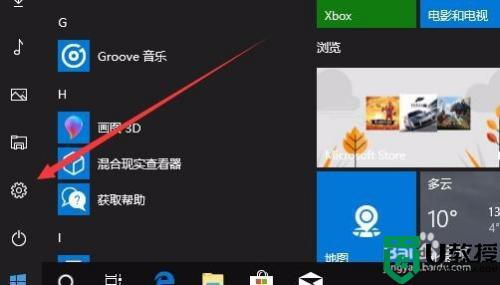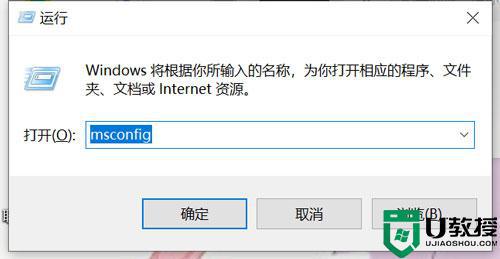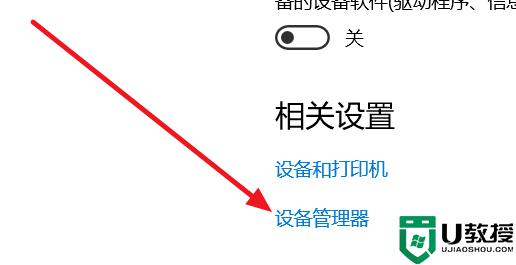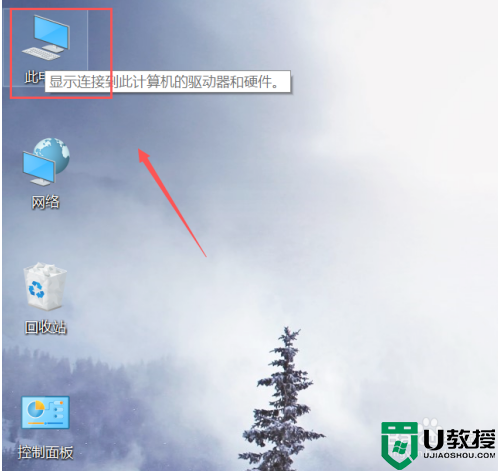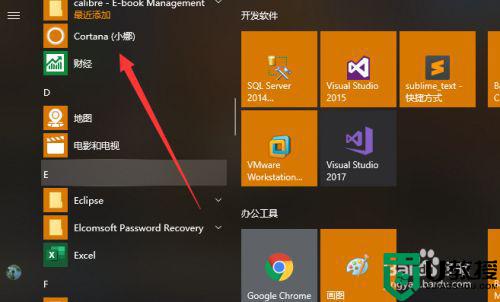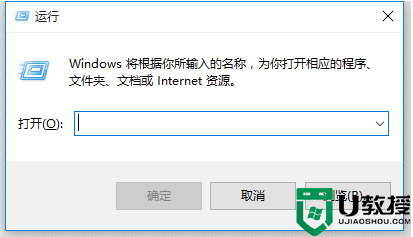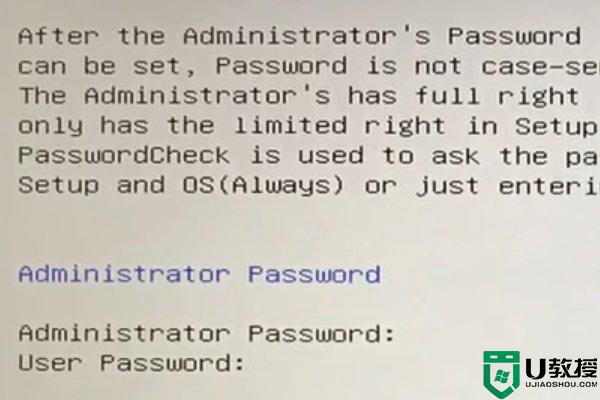怎么打开win10uefi win10如何进入uefi选项
时间:2021-10-05作者:zhong
在win10系统中,有很多时候都需要进入uefi选项里设置,当然我们进入bios界面也是需要先进入uefi选项界面的,但是有一些用户不知道怎么进入,那么win10如何进入uefi选项呢,方法很简单,下面小编给大家分享win10打开uefi选项界面的方法。
解决方法:
1、我们点击开始菜单。

2、在开始菜单中找到”电脑设置“。
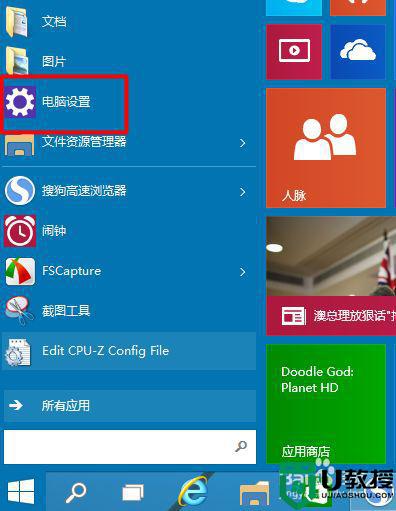
3、在”电脑设置“中我们选择”更新和恢复"。
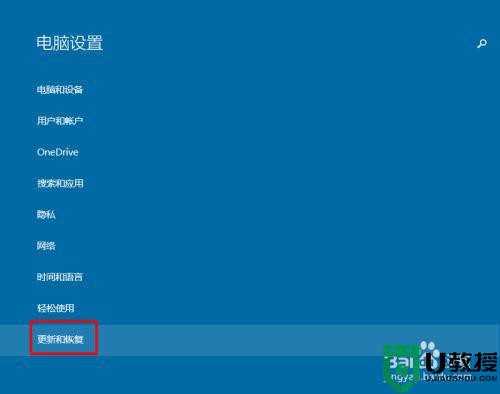
4、在”更新和恢复"中我们选择“恢复”。
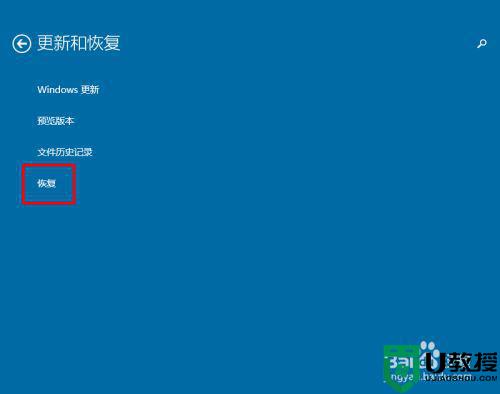
5、在“恢复”中的高级启动中我们选择“重启”。
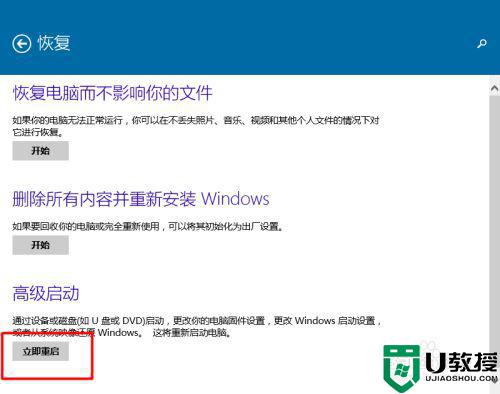
6、他会自动重启,重启后进入的界面就是UEFI界面。

7、然后我们根据自己的需要进行选择就可以了。

以上就是win10打开uefi选项界面的方法,有不知道怎么进入的话,可以按上面的方法来进行操作。